저는 컴퓨터에 포토샵이 없습니다. 그런데 모자이크를 꼭 해야하는 경우가 있는데요. 이럴때 그림판으로 간단하게 모자이크 처리하는 방법이 있습니다. 포토샵은 메뉴필터의 흐림효과에서 [가우시안]을 적용하기만 하면 간단하게 모자이크를 할 수가 있는데요. 포토샵이 없으니.....난감하네요..
그런데 고민하지 마세요..
그림판으로도 간단하게 모자이크 효과를 낼 수가 있답니다. 컴퓨터에 그림판이 깔려있지 않은 경우는 없으니까요. 기본적인 프로그램인 그림판을 통해서 모자이크 효과 내보기 꿀팁 ㅋ

자 그럼 시작해 볼까요?

트럼프 대통령인데요...와이프와 오바마 전 대통령과 같은 자리에 앉아 계십니다. 인상을 쓰고 계신데.... 우리 도람쁘 형님을 모자이크 처리해 볼게요. 초상권일 이렇게 지우시면 됩니다.

우선은 그림판에서 사진을 불러와 주시고요.
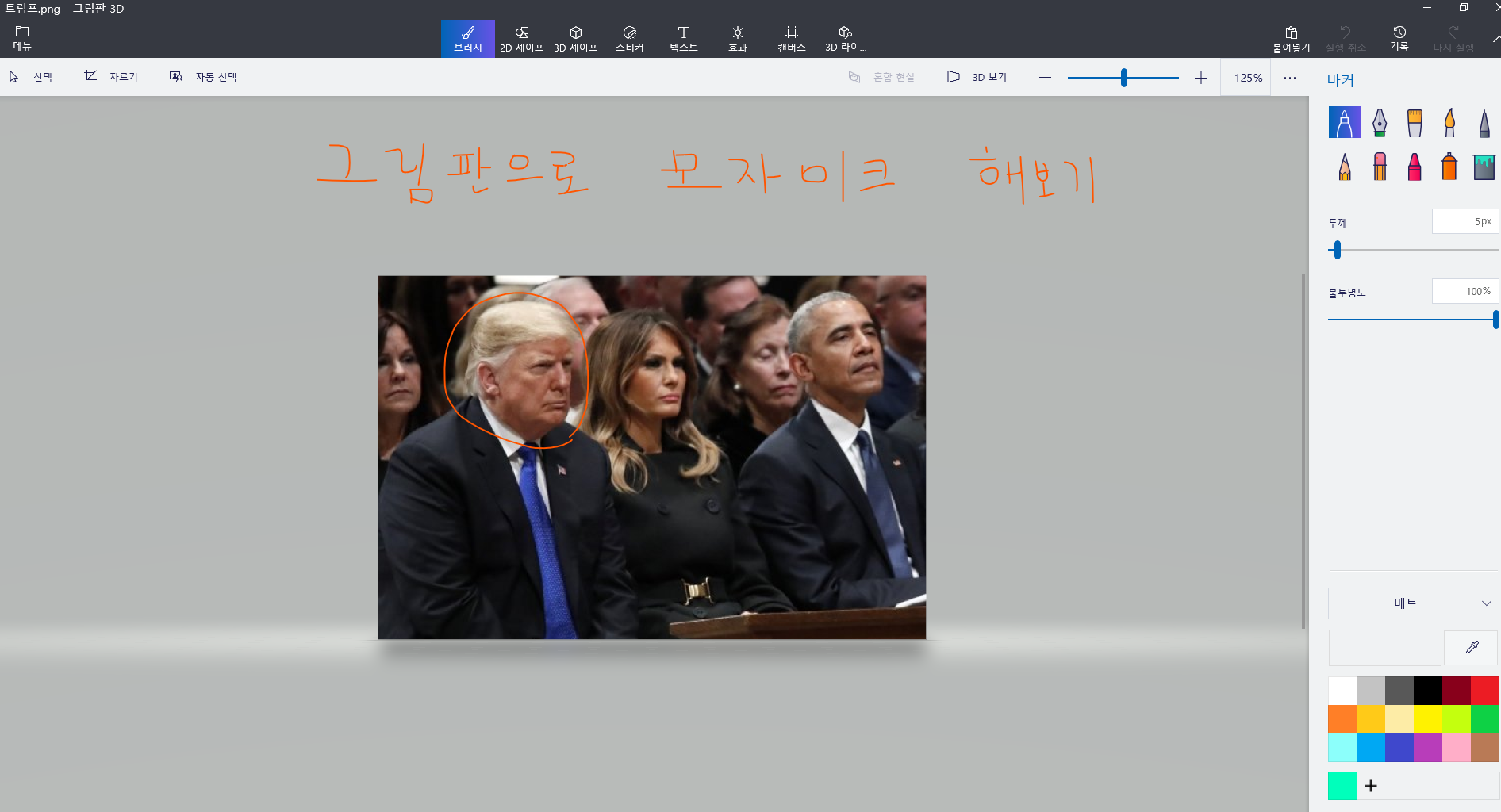
도람프 형님의 얼굴을 집중적으로 모자이크 처리해 볼게요.

간단하게 선택을 눌러주시고요. 모자이크할 대상 혹은 부분을 선택해서 드래그 해 주시면 됩니다. 이렇게 네모낳게 구역 지정이 되고요.

그리고 선택된 네모의 우측 아래부분을 마우스 커서로 가져가면 화살표가 생기는데요. 모서리 부분을 드래그 해서 이렇게 아주 작게 이미지를 만들어 주시면 되고요.

이후에 바깥쪽을 클릭해 주고 줄였던 이미지를 다시 선택을 해서 작은 이미지를 크게 드래그 해주시면 됩니다.
기본적으로 모자이크는 픽셀 자체를 크게 확대해 버리는 컨셉이기 때문에 이렇게 작은 이미지로 만들어 놓고 이를 다시 확대해서 모자이크 효과를 내는 것인데요...
쨔쟌.....완성이네요 아주 간단하죠.

모자이크 제대로 되었나요? 맘에 드세요
이렇게 모자이크 컨셉을 이해하고 다시 드래그만 해주셔도 간단하게 모자이크가 완성됩니다. 비록 포토샵은 없지만 모자이크의 원리 이해를 통한 간단한 모자이크 만들기였습니다
좋은하루 되세요.

'일상다반사 > 블로그 강화(Boost) 방법들' 카테고리의 다른 글
| [블로그 활용팁] 티스토리 구글 유입 검색어 확인 방법 (0) | 2020.09.04 |
|---|---|
| [썸네일 만들기] 이걸 왜 몰랐지? 미리캔버스를 이용하여 썸네일 간단 제조법 (0) | 2020.08.26 |
| [블랙키위 사용법] 블랙키위를 활용한 롱테일 키워드로 방문자 수 늘리기 (2) | 2020.08.16 |
| [블로그 운영 팁] 이탈률을 잡아라. 종료율을 충성고객을 어떻게 유지해야 할까? (2) | 2020.07.20 |
| [블로그 공유 팁] 애드디스(Addthis) 활용하여 티스토리(웹사이트)에 공유버튼 만들어보기 (2) | 2020.07.18 |




댓글